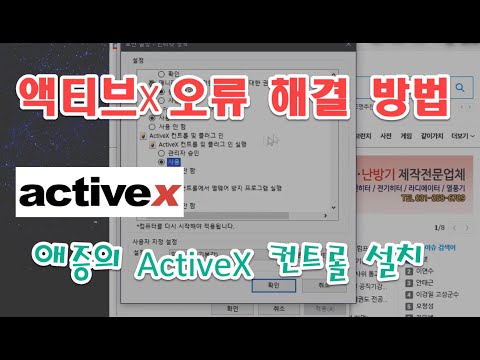
콘텐츠
ActiveX는 Microsoft의 기술적 구성 요소입니다. 기본적으로 여러 구성 요소가 서로 통신하고 단일 응용 프로그램으로 작동 할 수 있습니다. 보통 사용자의 경우 ActiveX는 단순히 일부 사이트에서 모든 기능을 사용하기 위해 필요한 것입니다. 최신 버전의 응용 프로그램이 컴퓨터에 설치되어 있는지 확인하는 것이 중요합니다.
지침

-
ActiveX를 업데이트하는 가장 쉬운 방법은 단순히 ActiveX 컨트롤을 사용하는 페이지를 열고 화면 상단의 "ActiveX 설치"를 클릭하는 것입니다. 대부분의 경우 브라우저를 다시 시작하는 것 외에도 사용자가 업데이트를 완료하기 위해 수행해야하는 작업은 없습니다.
-
설치가 완료된 후 브라우저가 다시 시작하여 이전에 있던 페이지를 다시로드해야하며 ActiveX를 사용하는 모든 페이지 컨텐츠를 사용할 수 있어야합니다. 어떤 이유로 프로세스가 작동하지 않으면 문제를 해결하기 위해 할 수있는 몇 가지 방법이 있습니다.
-
가장 간단하고 간단한 단계는 브라우저를 다시 설치하는 것입니다. 이것은 특히 Internet Explorer를 사용하는 경우 문제를 해결하는 가장 빠른 방법입니다. 브라우저를 삭제하고 다시 설치 한 후에는 ActiveX가 필요한 사이트를 탐색하고 최신 버전을 설치할 수 있어야합니다.
-
또 다른 방법은 컴퓨터에서 ActiveX를 제거하는 것입니다. 그러나이 프로세스는 특히 Internet Explorer를 사용하는 경우 문제를 일으킬 수 있습니다. 컴퓨터에서 ActiveX를 제거하려면 제어판에서 "프로그램 추가 / 제거"를 클릭하십시오. 목록에서 "ActiveX"를 찾아 제거를 클릭하십시오. 그런 다음 ActiveX를 사용하고 최신 버전을 설치하는 사이트로 이동하십시오. 다시 :이 방법은 권장되지 않으며 문제가 발생할 수 있습니다.
공지 사항
- 컴퓨터에서 삭제하기 전에이 기사에서 설명한 첫 번째 방법을 시도하십시오. 권장 사항을 따르지 않으면 원치 않는 결과가 발생할 수 있습니다.
필요한 것
- 인터넷 접속
- 브라우저
- Windows XP 이상